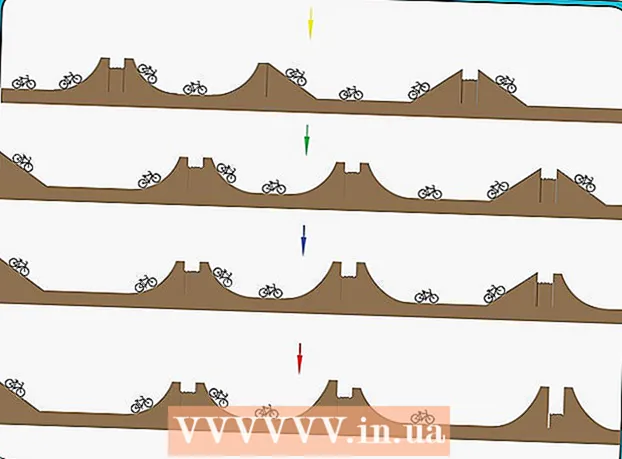Autor:
Roger Morrison
Loomise Kuupäev:
17 September 2021
Värskenduse Kuupäev:
1 Juuli 2024

Sisu
- Astuda
- 1. meetod 3-st: pingi vähendamine
- 2. meetod 3-st: parandage FPS-i ja jõudlust
- Meetod 3/3: optimeerige oma arvuti riistvara
Veebimänge mängides tekib sageli kaks probleemi: viivitus (lama) ja kehvad tulemused. Kui mängite võrgus palju mänge, on teil tõenäoliselt viivituse ja kõrge pingiväärtusega kogemusi. Andmete arvutist mänguserverisse ja tagasi liikumine võtab aega ja see põhjustab viivitusi. Pikkade vahemaadega serveritega ühenduse loomisel ei saa palju teha, et vähem viivitusi kogeda, kuid saate võrgu optimeerida parima mängukogemuse saamiseks. Kui teie mäng on kõikuv või sellel on vähe kaadreid sekundis, ei saa riistvara tõenäoliselt ülesandega hakkama. Mängu jõudlust saate parandada seadete kohandamise ja taustaülesannete minimeerimise abil.
Astuda
1. meetod 3-st: pingi vähendamine
 Valige lähemal asuvad mänguserverid. Paljudel mängudel on võimalus valida paljude saadaolevate serverite hulgast või häälestada kohtumispiirkonnale. Võimalikult lähedal asuva asukoha valimine on kindlasti kõige tõhusam viis pingi vähendamiseks.
Valige lähemal asuvad mänguserverid. Paljudel mängudel on võimalus valida paljude saadaolevate serverite hulgast või häälestada kohtumispiirkonnale. Võimalikult lähedal asuva asukoha valimine on kindlasti kõige tõhusam viis pingi vähendamiseks. - See protseduur on väga erinev sõltuvalt teie mängitavast mängust. Otsige asukohafiltreid serveri brauseris, asukohti serveri nimes või kirjelduse või piirkonna seadeid vastekaartide menüüs.
- Kõik mängud ei paku piirkonna valikut ja võivad proovida automaatselt ühendust luua lähima serveri või mängijaga.
 Sulgege arvutis võrku rikkuvad programmid. Enne võrgus mängimist veenduge, et kõik ribalaiust maksustavad programmid oleksid suletud. Torrentid, voogesitatav muusika ja avatud brauserid mõjutavad oluliselt mängude mahajäämust. Enne mängima asumist sulgege need programmid. Otsige süsteemses salves taustal töötavaid programme.
Sulgege arvutis võrku rikkuvad programmid. Enne võrgus mängimist veenduge, et kõik ribalaiust maksustavad programmid oleksid suletud. Torrentid, voogesitatav muusika ja avatud brauserid mõjutavad oluliselt mängude mahajäämust. Enne mängima asumist sulgege need programmid. Otsige süsteemses salves taustal töötavaid programme.  Kontrollige, kas võrgus on muid ribalaiust kasutavaid seadmeid. Kui keegi teises toas voogesitab videot, kahjustab see tõenäoliselt teie pingi. Püüdke oma mäng ajastada nii, et teised ei kasutaks võrku, või küsige viisakalt, kas nad saavad mõnda aega midagi muud teha.
Kontrollige, kas võrgus on muid ribalaiust kasutavaid seadmeid. Kui keegi teises toas voogesitab videot, kahjustab see tõenäoliselt teie pingi. Püüdke oma mäng ajastada nii, et teised ei kasutaks võrku, või küsige viisakalt, kas nad saavad mõnda aega midagi muud teha.  Ühendage arvuti või mängukonsool ruuteriga Etherneti kaudu. Kui teie arvuti või videomängukonsool on traadita ühendusega võrguga, märkate kehvemat mängu. Kui teie võrguseaded seda lubavad, tõmmake Etherneti kaabel arvuti Etherneti porti ruuteri avatud LAN-porti.
Ühendage arvuti või mängukonsool ruuteriga Etherneti kaudu. Kui teie arvuti või videomängukonsool on traadita ühendusega võrguga, märkate kehvemat mängu. Kui teie võrguseaded seda lubavad, tõmmake Etherneti kaabel arvuti Etherneti porti ruuteri avatud LAN-porti. - Võimalik, et peate traadita ühenduse loomiseks üle minema.
 Lähtestage võrguühenduse riistvara. Kui märkate, et viivitusi on tavapärasest rohkem, võib võrgu riistvara lähtestamine probleemi lahendada. See sulgeb teie võrgu lühikeseks ajaks, nii et sulgege kõigepealt oma mäng ja ärge katkestage kellegi tööd:
Lähtestage võrguühenduse riistvara. Kui märkate, et viivitusi on tavapärasest rohkem, võib võrgu riistvara lähtestamine probleemi lahendada. See sulgeb teie võrgu lühikeseks ajaks, nii et sulgege kõigepealt oma mäng ja ärge katkestage kellegi tööd: - Eemaldage modemilt ja ruuterilt toitejuhe (kui need on eraldi seadmed).
- Jätke võrgu riistvara umbes 30 sekundiks välja.
- Ühendage modem uuesti sisse ja oodake, kuni seade käivitub. Selleks võib kuluda minut või kaks.
- Pärast modemi käivitamist ühendage ruuter uuesti (kui need on eraldi seadmed). Ruuteri käivitamiseks võib kuluda täiendav minut või kaks.
 Kontrollige, kas teie arvutis pole pahavara. Kui olete nakatunud viiruse või reklaamvara vastu, võivad taustaprotsessid neelata palju teie ribalaiust ja töötlemisvõimsust. Veenduge, et teie viirusetõrjeprogramm on ajakohane, ja kontrollige kõige levinumate infektsioonide tuvastamiseks ja eemaldamiseks Malwarebytes Anti-Malware ja AdwCleaner (mõlemad tasuta). Täpsemate juhiste saamiseks lugege pahavara eemaldamise artikleid.
Kontrollige, kas teie arvutis pole pahavara. Kui olete nakatunud viiruse või reklaamvara vastu, võivad taustaprotsessid neelata palju teie ribalaiust ja töötlemisvõimsust. Veenduge, et teie viirusetõrjeprogramm on ajakohane, ja kontrollige kõige levinumate infektsioonide tuvastamiseks ja eemaldamiseks Malwarebytes Anti-Malware ja AdwCleaner (mõlemad tasuta). Täpsemate juhiste saamiseks lugege pahavara eemaldamise artikleid.  Aktiveerige ruuteris QoS (kui võimalik). Kui teil on ruuter, mis toetab teenuse kvaliteeti (QoS), saate seda kasutada mänguliikluse eelistamiseks oma võrgus. Nende juhtnuppude aktiveerimise protseduur sõltub teie ruuterist ja kõigil ruuteritel pole seda funktsiooni.
Aktiveerige ruuteris QoS (kui võimalik). Kui teil on ruuter, mis toetab teenuse kvaliteeti (QoS), saate seda kasutada mänguliikluse eelistamiseks oma võrgus. Nende juhtnuppude aktiveerimise protseduur sõltub teie ruuterist ja kõigil ruuteritel pole seda funktsiooni. - Enamik QoS-i vaikeseadeid seavad mängimise ja sirvimise esikohale muu Interneti-liikluse asemel. Võimalik, et peate leidma oma ruuteri konkreetsed seaded.
- Siit saate teada, kuidas ruuteri konfiguratsioonilehte avada. QoS-i seaded, kui need on saadaval, leiate tavaliselt jaotisest "Liiklus".
 Uuendage oma ruuterit, kui te pole seda mõnda aega teinud. Kui teil on traadita ühendus ja te pole oma ruuterit mõne aasta jooksul täiendanud, võite uue ruuteriga saada palju stabiilsema ühenduse. Loe artikleid wikiHow'st, et saada mõned näpunäited õige ruuteri valimiseks. Otsige ruutereid, millel on QoS-funktsioonid, mis aitavad teie võrgus mängude liiklust tähtsuse järjekorda seada.
Uuendage oma ruuterit, kui te pole seda mõnda aega teinud. Kui teil on traadita ühendus ja te pole oma ruuterit mõne aasta jooksul täiendanud, võite uue ruuteriga saada palju stabiilsema ühenduse. Loe artikleid wikiHow'st, et saada mõned näpunäited õige ruuteri valimiseks. Otsige ruutereid, millel on QoS-funktsioonid, mis aitavad teie võrgus mängude liiklust tähtsuse järjekorda seada.  Kontrollige saadaolevaid Interneti-versiooniuuendusi. See on mõnevõrra äärmuslik samm, kuid võite leida palju, et oma kiirust palju parandada. Kui te pole mõnda aega hindu jälginud, võite leida, et saate sama summa eest kiirema paketi.
Kontrollige saadaolevaid Interneti-versiooniuuendusi. See on mõnevõrra äärmuslik samm, kuid võite leida palju, et oma kiirust palju parandada. Kui te pole mõnda aega hindu jälginud, võite leida, et saate sama summa eest kiirema paketi.  Mõelge VPN-teenusele. Mõnikord suunab teie Interneti-teenuse pakkuja enne sihtkohta jõudmist Interneti-liikluse läbi paljude serverite. See võib viia lahja pingini isegi siis, kui olete füüsiliselt serveri lähedal. Sel juhul aitab VPN teie pingi vähendada, kuna teie ja mänguserveri vahel tehakse vähem samme.
Mõelge VPN-teenusele. Mõnikord suunab teie Interneti-teenuse pakkuja enne sihtkohta jõudmist Interneti-liikluse läbi paljude serverite. See võib viia lahja pingini isegi siis, kui olete füüsiliselt serveri lähedal. Sel juhul aitab VPN teie pingi vähendada, kuna teie ja mänguserveri vahel tehakse vähem samme. - VPN ei muuda teid võluväel serverile lähemale. Kui proovite ühendada serverit teisel pool ookeani, peate ikkagi võistlema valguskiirusega ja VPN-l pole suurt vahet.
- Paljudel juhtudel võib VPN teie pingi tegelikult suurendada, sest teie Interneti-liiklus peab läbima veel ühe peatuse. VPN-id on tõeliselt kasulikud ainult siis, kui Interneti-teenuse pakkuja teie mänguliiklust pärsib või suunab seda ebatavalisel viisil.
- Juhiseid VPN-teenuse leidmiseks ja ühenduse loomiseks lugege wikiHow artiklitest.
2. meetod 3-st: parandage FPS-i ja jõudlust
 Veenduge, et mängimise ajal ei töötaks ühtegi teist programmi. Kui teie taustal töötab selliseid programme nagu iTunes või torrentiprogramm, võivad need võtta väärtuslikke süsteemiressursse.
Veenduge, et mängimise ajal ei töötaks ühtegi teist programmi. Kui teie taustal töötab selliseid programme nagu iTunes või torrentiprogramm, võivad need võtta väärtuslikke süsteemiressursse. - Kontrollige oma süsteemses salves taustal töötavate programmide olemasolu.
- Vajutage Ctrl+⇧ Tõstuklahv+Esc Task Manageri avamiseks ülevaade kõigist töötavatest programmidest.
 Värskendage oma graafikakaardi draivereid. Teie graafikakaardi draiverid on tarkvara, mis juhib teie graafikakaarti ja mis on mängude liides. Vananenud draiveritel võib olla mängude jõudlusele suur mõju, kuna draivereid on hilisemates versioonides sageli konkreetsete mängude jaoks muudetud. Püüdke veenduda, et teil oleks alati draiverite uusim versioon. Uusimad draiverid saate alla laadida Nvidia, AMD või Inteli veebisaidilt (olenevalt teie graafikaadapteri tootjast). Üksikasjalike juhiste saamiseks lugege jaotist Windows 7 graafikakaardi draiverite värskendamine.
Värskendage oma graafikakaardi draivereid. Teie graafikakaardi draiverid on tarkvara, mis juhib teie graafikakaarti ja mis on mängude liides. Vananenud draiveritel võib olla mängude jõudlusele suur mõju, kuna draivereid on hilisemates versioonides sageli konkreetsete mängude jaoks muudetud. Püüdke veenduda, et teil oleks alati draiverite uusim versioon. Uusimad draiverid saate alla laadida Nvidia, AMD või Inteli veebisaidilt (olenevalt teie graafikaadapteri tootjast). Üksikasjalike juhiste saamiseks lugege jaotist Windows 7 graafikakaardi draiverite värskendamine.  Valige mängus madalamad seaded. Parim viis oma mängudest suure jõudluse suurendamiseks on graafikaseadete alandamine. See võib muuta mängu välimuse veidi vähem ilusaks, kuid võib oluliselt suurendada kaadrite arvu sekundis (FPS), mis teeb palju sujuvama kogemuse. Otsige oma mängu graafikavõimalustest mõnda järgmistest seadetest (sellel on tugev mõju):
Valige mängus madalamad seaded. Parim viis oma mängudest suure jõudluse suurendamiseks on graafikaseadete alandamine. See võib muuta mängu välimuse veidi vähem ilusaks, kuid võib oluliselt suurendada kaadrite arvu sekundis (FPS), mis teeb palju sujuvama kogemuse. Otsige oma mängu graafikavõimalustest mõnda järgmistest seadetest (sellel on tugev mõju): - Eraldusvõime - mängud näevad kõige paremad välja, kui töötate monitori algse eraldusvõimega, kuid eraldusvõime vähendamise abil saate FPS-i arvu dramaatiliselt suurendada. Mäng tundub blokeeritum, kuid peaks tunduma kohe palju sujuvam. Eraldusvõime muutmine võib anda teile ühe suurima jõudluse kasvu. Näiteks 1920x1080-lt 1600x900-le üleminek annab sageli 20% suurema FPS-i.
- Anti-Aliasing (AA) - see on tehnika, mis silub esemetel teralisi servi, et muuta need loomulikumaks. AA võimalusi on palju erinevaid (MSAA, FSAA jne), kuid praegu peate lihtsalt teadma, et enamik neist põhjustab palju jõudluskaotust. Proovige AA täielikult välja lülitada ja vaadake, kuidas te mängite. Kui saavutate ülisuure jõudluse ja soovite AA osaliselt lubada, proovige kõigepealt FXAA-d, kui see on saadaval, kuna see on kõige kergem AA-lahendus. Lisaks ärge ületage 2 X või 4 X AA.
- Tekstuuri kvaliteet - kui märkate mängimise ajal aeg-ajalt kogelemist (erinevalt madalast kaadrisagedusest), võite tekstuuride kvaliteeti halvendada. See on eriti oluline vanemate videokaartidega uuemate videomängude mängimisel.
- Varjukvaliteet - üksikasjalikud varjud nõuavad palju arvutusvõimsust, nii et jõudluse suurendamiseks vähendage varjude kvaliteeti.
- V-Sync - see seob vertikaalse sünkroonimise ekraani värskendussagedusega, sundides mängu töötama väiksema kaadrisagedusega. Võimaliku kiiruse suurendamiseks võite selle seade välja lülitada, kuid see võib aeg-ajalt pilti moonutada.
 Käivitage riistvarale või draiveritele optimeeritud versioon. Mängu alternatiivne versioon võib olla saadaval, mis on optimeeritud 32- või 64-bitiste protsessorite jaoks või optimeeritud teie graafikakaardi konkreetse draiveri jaoks, näiteks DirectX 11 või uuem. Käivitage erinevad versioonid ja vaadake, milline neist toimib paremini.
Käivitage riistvarale või draiveritele optimeeritud versioon. Mängu alternatiivne versioon võib olla saadaval, mis on optimeeritud 32- või 64-bitiste protsessorite jaoks või optimeeritud teie graafikakaardi konkreetse draiveri jaoks, näiteks DirectX 11 või uuem. Käivitage erinevad versioonid ja vaadake, milline neist toimib paremini. - Graafikakaartide tootjaid on kaks, Nvidia ja AMD. Võite kohata mängu, mis on mõeldud konkreetse graafikakaardi jaoks.Arendaja võib olla välja andnud plaastri, et lahendada probleemid konkreetse kurikuulsa kaubamärgi või graafikakaardi versiooniga. Lisateabe saamiseks vaadake arendaja arutelufoorumeid ja veebisaite.
 Keela integreeritud graafikakaart. Teatud arvutikonfiguratsioonides (näiteks sülearvutites) on nii integreeritud graafikakaart kui ka tipptasemel videokaart, mis võimaldab programme käivitada integreeritud graafikakaardil, millel on madalamad spetsifikatsioonid.
Keela integreeritud graafikakaart. Teatud arvutikonfiguratsioonides (näiteks sülearvutites) on nii integreeritud graafikakaart kui ka tipptasemel videokaart, mis võimaldab programme käivitada integreeritud graafikakaardil, millel on madalamad spetsifikatsioonid. - Nvidia kaartide draiveritega on kaasas Nvidia juhtpaneel, mis võimaldab teil programme seadistada nii, et nad ei kasutaks enam integreeritud graafikakaarti, vaid spetsiaalset Nvidia kaarti. Nendele sätetele juurdepääsemiseks paremklõpsake töölaua tühjal alal ja seejärel klõpsake nuppu "NVIDIA juhtpaneel". Vasakul vasakul klõpsake nuppu "Halda 3D seadeid". Klõpsake peaaknas vahekaardil "Globaalsed seaded", määrake rippmenüü "Eelistatud graafikaprotsessor" väärtuseks "Kõrgefektiivne NVIDIA protsessor" ja sulgege aken. See muudab kõigi programmide graafikakaardi seadeid.
- Kontrollige mängu seadeid, et näha, millist videokaarti kasutatakse esmase ekraaniadapterina. Kui teil on installitud mitu videokaarti, võib probleemi lahendada selle seade muutmine võimsate funktsioonidega videokaardiks.
- Integreeritud graafikakaardi saate keelata BIOS-is. Integreeritud graafikakaardi keelamise kohta lisateabe saamiseks lugege oma arvuti kasutusjuhendit või tootja veebisaiti.
 Otsige võrgus modereid, mis parandavad mängu toimivust. Võite kohata mängu, mis pole teie riistvara jaoks optimeeritud või mille toimivus on teadaolevalt halb. Otsige võrgus mitteametlikke modifikatsioone või jõudluse täiustusi. Enne modi allalaadimist lugege arvustusi ja arutelufoorumeid, et veenduda, et installite modi õigesti.
Otsige võrgus modereid, mis parandavad mängu toimivust. Võite kohata mängu, mis pole teie riistvara jaoks optimeeritud või mille toimivus on teadaolevalt halb. Otsige võrgus mitteametlikke modifikatsioone või jõudluse täiustusi. Enne modi allalaadimist lugege arvustusi ja arutelufoorumeid, et veenduda, et installite modi õigesti.  Loe arutelufoorumeid. Foorumid, nagu arendaja või kirjastaja foorumid, mängude veebisaidid ja allalaadimisteenused, nagu Steam või GOG, on teabeallikas neile, kes seisavad silmitsi konkreetse mängu käitamise probleemidega. Abi paludes ja oma süsteemi spetsifikatsioonide esitamise abil saate ehk lahendada teie ees olevad probleemid. Sellistes foorumites sirvimiseks võib olla ka muid teemasid.
Loe arutelufoorumeid. Foorumid, nagu arendaja või kirjastaja foorumid, mängude veebisaidid ja allalaadimisteenused, nagu Steam või GOG, on teabeallikas neile, kes seisavad silmitsi konkreetse mängu käitamise probleemidega. Abi paludes ja oma süsteemi spetsifikatsioonide esitamise abil saate ehk lahendada teie ees olevad probleemid. Sellistes foorumites sirvimiseks võib olla ka muid teemasid. - Arendajad saavad postitada teadaolevaid probleeme, serveri hooldust, parandusi ja ühilduvusprobleeme teatud riistvarakonfiguratsioonide, operatsioonisüsteemi või muude programmidega vastuolus olles.
- Teised kasutajad võivad silmitsi seista sama probleemiga nagu teie ja võivad mõnikord lahenduse pakkuda.
 Käivitage viiruste ja pahavara skannimine. Kui teie arvuti on nakatunud viirusega, võib see kasutada palju teie süsteemi ressursse. Infektsioonide eemaldamine ei paranda mitte ainult mängu jõudlust, vaid parandab ka teie arvuti turvalisust. Enamiku viirusnakkusi saab eemaldada viirusetõrjeprogrammi Malwarebytes Anti-Malware ja AdwCleaner kombinatsiooniga, mis mõlemad on tasuta. Täpsemate juhiste saamiseks lugege pahavara eemaldamise artikleid wikiHow-s.
Käivitage viiruste ja pahavara skannimine. Kui teie arvuti on nakatunud viirusega, võib see kasutada palju teie süsteemi ressursse. Infektsioonide eemaldamine ei paranda mitte ainult mängu jõudlust, vaid parandab ka teie arvuti turvalisust. Enamiku viirusnakkusi saab eemaldada viirusetõrjeprogrammi Malwarebytes Anti-Malware ja AdwCleaner kombinatsiooniga, mis mõlemad on tasuta. Täpsemate juhiste saamiseks lugege pahavara eemaldamise artikleid wikiHow-s.
Meetod 3/3: optimeerige oma arvuti riistvara
 Kaaluge riistvara kiirendamist. Õige riistvara olemasolul on kella kiiruse ja pinge suurendamise abil võimalik arvutist rohkem jõudlust välja pigistada. Seda nimetatakse "ülekiirendamiseks" ja see pole riskivaba. Pinge suurendamine võib põhjustada teie seadmete ülekuumenemise, kuid kui teil õnnestub riistvara kiirendada, võite oodata tugevat jõudluse kasvu. Tugev ülekiiramine nõuab täpsemaid jahutustehnikaid. Kogu riistvaraga pole see võimalik.
Kaaluge riistvara kiirendamist. Õige riistvara olemasolul on kella kiiruse ja pinge suurendamise abil võimalik arvutist rohkem jõudlust välja pigistada. Seda nimetatakse "ülekiirendamiseks" ja see pole riskivaba. Pinge suurendamine võib põhjustada teie seadmete ülekuumenemise, kuid kui teil õnnestub riistvara kiirendada, võite oodata tugevat jõudluse kasvu. Tugev ülekiiramine nõuab täpsemaid jahutustehnikaid. Kogu riistvaraga pole see võimalik. - Videokaardi kiirendamise juhiste saamiseks lugege wikiHow artikleid.
- Siit saate teada, kuidas protsessorit kiirendada.
 Proovige oma arvuti optimeerimise programmi. Mängude mängimise tulemuslikkuse parandamiseks on saadaval mitu programmi. Need optimeerijad peatavad ebaolulised taustaprotsessid, killustavad teie mängukatalooge ja teevad muid optimeerimisi. Kuidas sellised tulemused võivad erineda, eriti kui olete juba võtnud aega taustaprogrammide sulgemiseks ja kõvaketta korrapäraseks hooldamiseks. Mõned populaarsed programmid arvuti optimeerimiseks on:
Proovige oma arvuti optimeerimise programmi. Mängude mängimise tulemuslikkuse parandamiseks on saadaval mitu programmi. Need optimeerijad peatavad ebaolulised taustaprotsessid, killustavad teie mängukatalooge ja teevad muid optimeerimisi. Kuidas sellised tulemused võivad erineda, eriti kui olete juba võtnud aega taustaprogrammide sulgemiseks ja kõvaketta korrapäraseks hooldamiseks. Mõned populaarsed programmid arvuti optimeerimiseks on: - Razer Cortex
- Mängu kasv
 Mõelge riistvarauuendusele. Kui te pole mõnda aega oma arvutit värskendanud, võivad mõned parandused mängu parema jõudluse poole jõuda.
Mõelge riistvarauuendusele. Kui te pole mõnda aega oma arvutit värskendanud, võivad mõned parandused mängu parema jõudluse poole jõuda. - RAM - enamik tänapäeval välja antud mänge nõuab vähemalt 4 GB RAM-i, enamikul juhtudel soovitatav on 8 GB. RAM on üsna odav ja installimine on lihtsam, kui võite arvata. Juhiste saamiseks lugege jaotist RAM-i installimine.
- Videokaart - üks parimaid viise oma videomängude jõudluse parandamiseks on videokaardi uuendamine. See võib olla natuke kallis, kuid isegi keskmine kaart võib märkimisväärse jõudluse tõsta, kui te pole mõnda aega täiendanud. Juhiste saamiseks lugege jaotist Graafikakaardi installimine.
- Protsessor - protsessor on mängude jaoks vähem oluline kui varem, kuid kui teil on tõesti vana arvuti, võite selle üle viia neljatuumaliseks protsessoriks. Protsessori uuendamine on arvuti täiendamisel tavaliselt kõige keerukam ülesanne, kuna see nõuab tavaliselt uut emaplaati (ja RAM-i), mis hõlmab ka Windowsi uuesti installimist. Juhised leiate jaotisest Uue protsessori installimine.